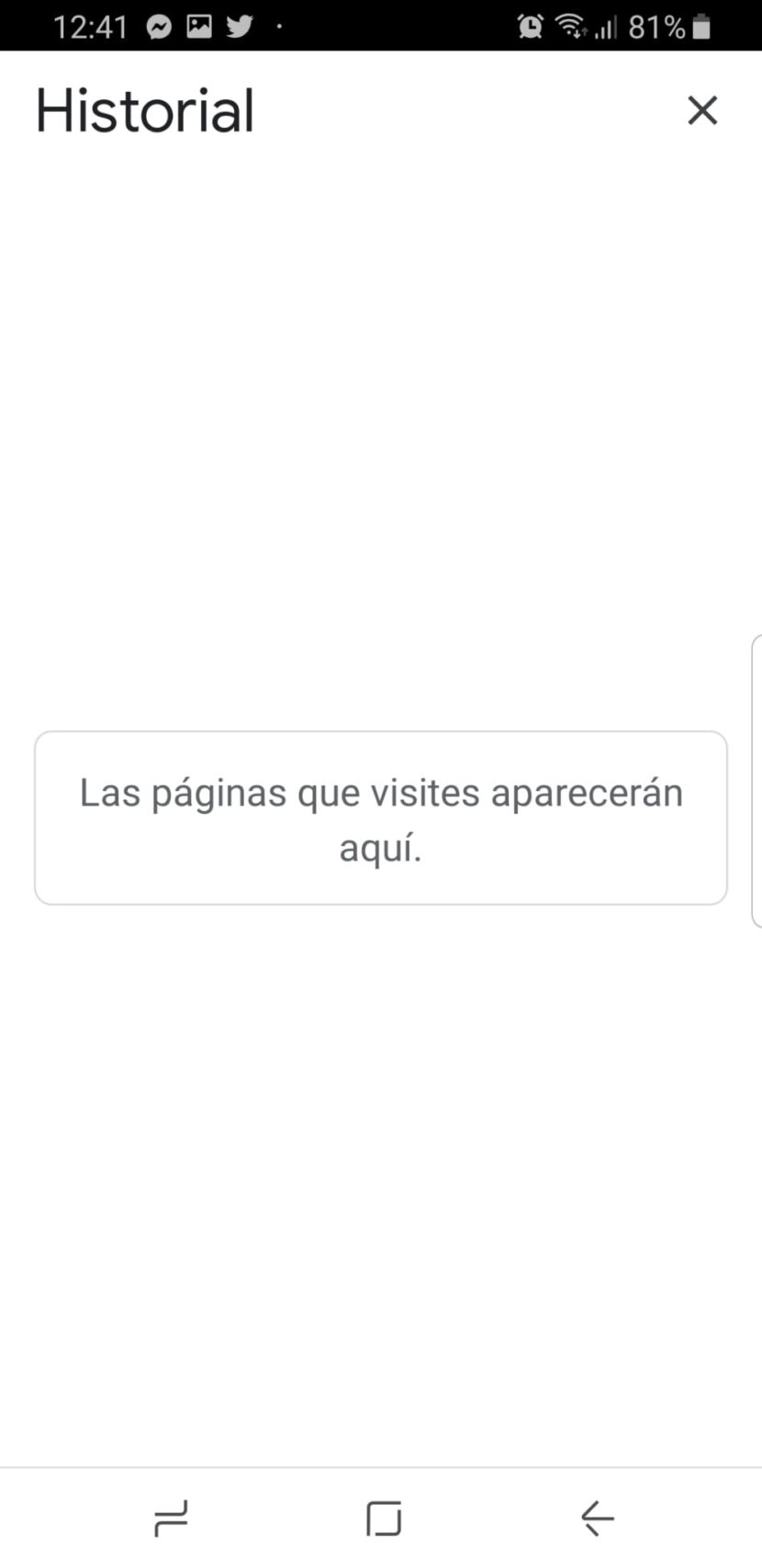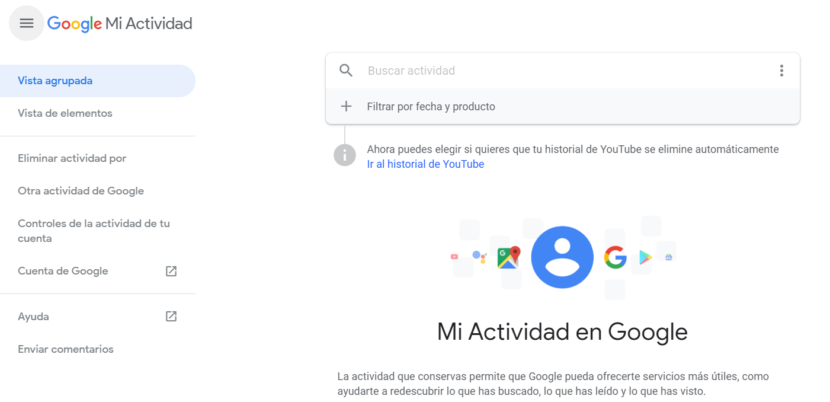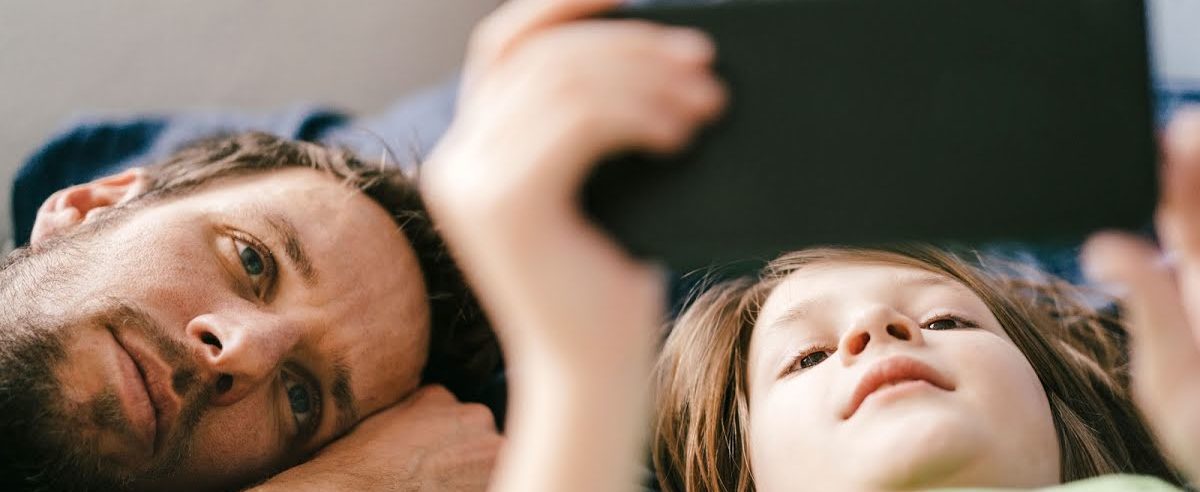Aujourd'hui, nous utilisons notre smartphone pour rechercher des informations sur n'importe quel sujet, nous surfons sur Internet, en utilisant notre navigateur Chrome ou similaire, sans se rendre compte que nous laissons une trace. Ces données que nous laissons en cours de route sont collectées par le géant Google, qui peut apprendre à connaître nos goûts et nos habitudes de manière inattendue, principalement pour nous proposer des publicités liées à notre personnalité.
À différentes occasions, j'ai eu des conversations au cours desquelles les gens se demandaient si notre téléphone portable pouvait nous entendre, ou même s'il espionnait nos conversations, depuis qu'il a utilisé son navigateur, des publicités sur des sujets qui l'intéressent ou déjà commentés sont apparues. Cela est dû à la trace et à la quantité de données qui s'accumulent dans notre navigateur.

Pour cette raison, il apprend à nous connaître de mieux en mieux, car l'histoire augmente à mesure que nous surfons sur Internet. Et cela se produit sur tous les téléphones Android, qu'il s'agisse de Samsung, Huawei, Xiaomi ...
Si vous ne souhaitez pas que Google conserve une trace des pages Web que vous avez visitées à l'aide de Chrome, vous pouvez effacez votre historique de navigation partiellement ou totalement. Lorsque vous le supprimez, cette action Il s'applique à tous les appareils sur lesquels vous avez activé la synchronisation et vous avez accédé à votre compte dans Chrome.
Nous allons maintenant vous expliquer comment garder à distance l'historique de navigation et les données que Google obtient de nous.
Comment effacer votre historique de Google Chrome
- Sur votre téléphone ou tablette Android, ouvrez l'application Chrome et accédez à n'importe quelle page Web.
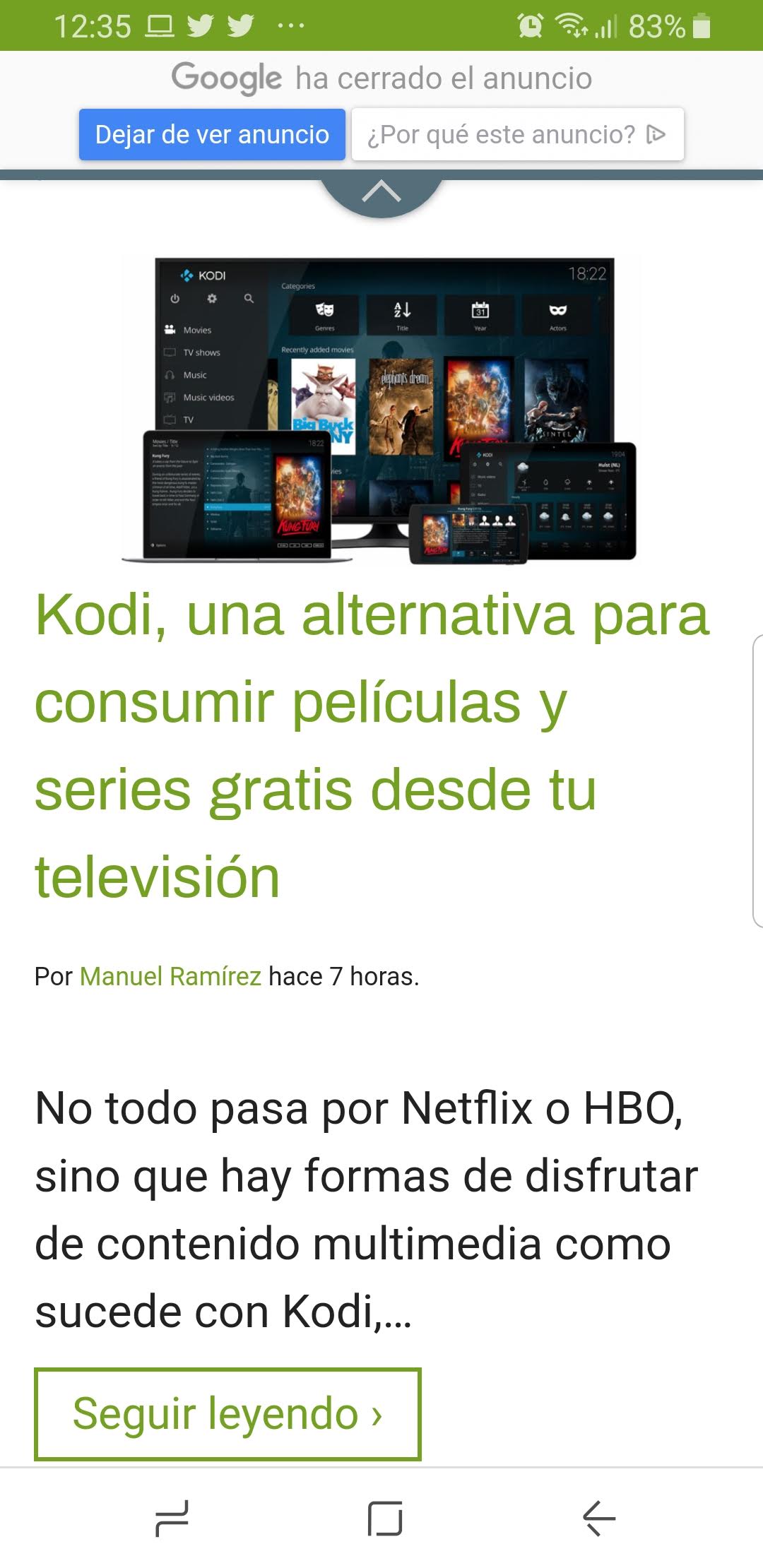
- Dans le coin supérieur droit, cliquez sur les trois points et une série d'options s'affiche, où nous devons rechercher: record.
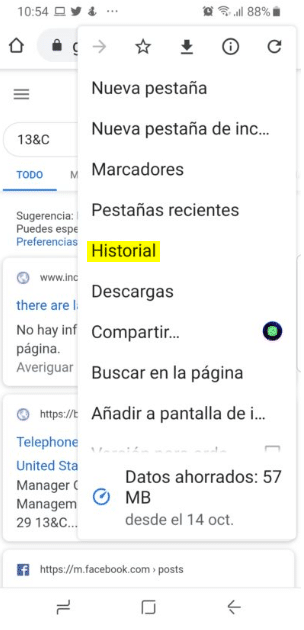
- Appuyez sur Effacer les données de navigation.
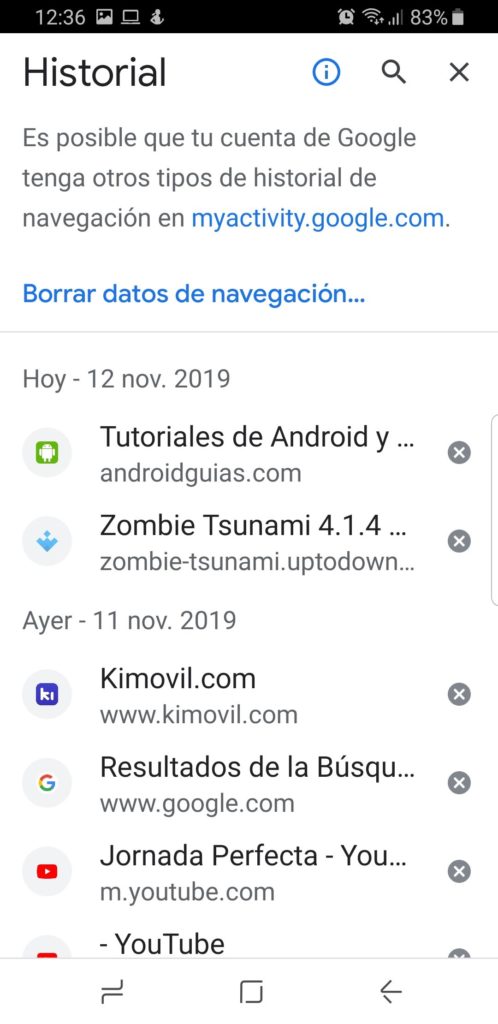
- Près de "Intervalle de temps«, Sélectionnez les données que vous souhaitez supprimer de l'historique. Nous pouvons choisir de la dernière heure à "Depuis toujours".
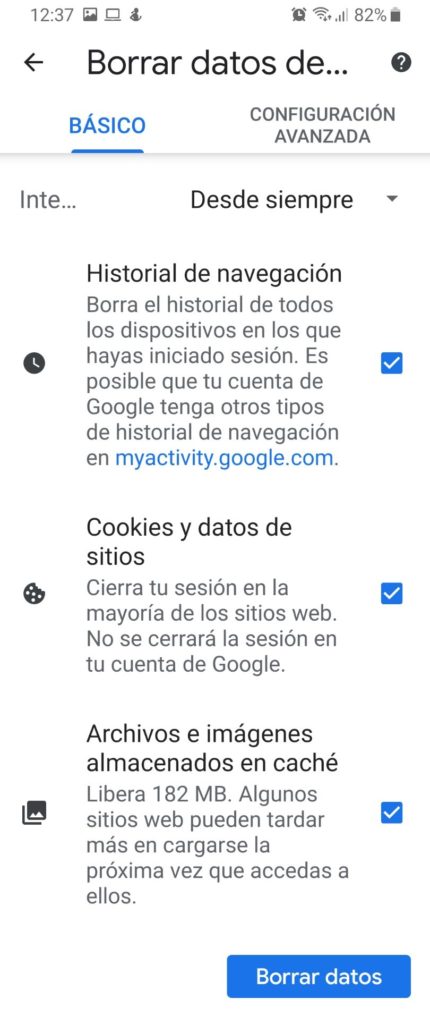
- Cochez l'option «Historique de navigation». Nous avons également la possibilité de cookies et de données de site ainsi que de «fichiers et images en cache». Décochez les données que vous ne souhaitez pas supprimer.
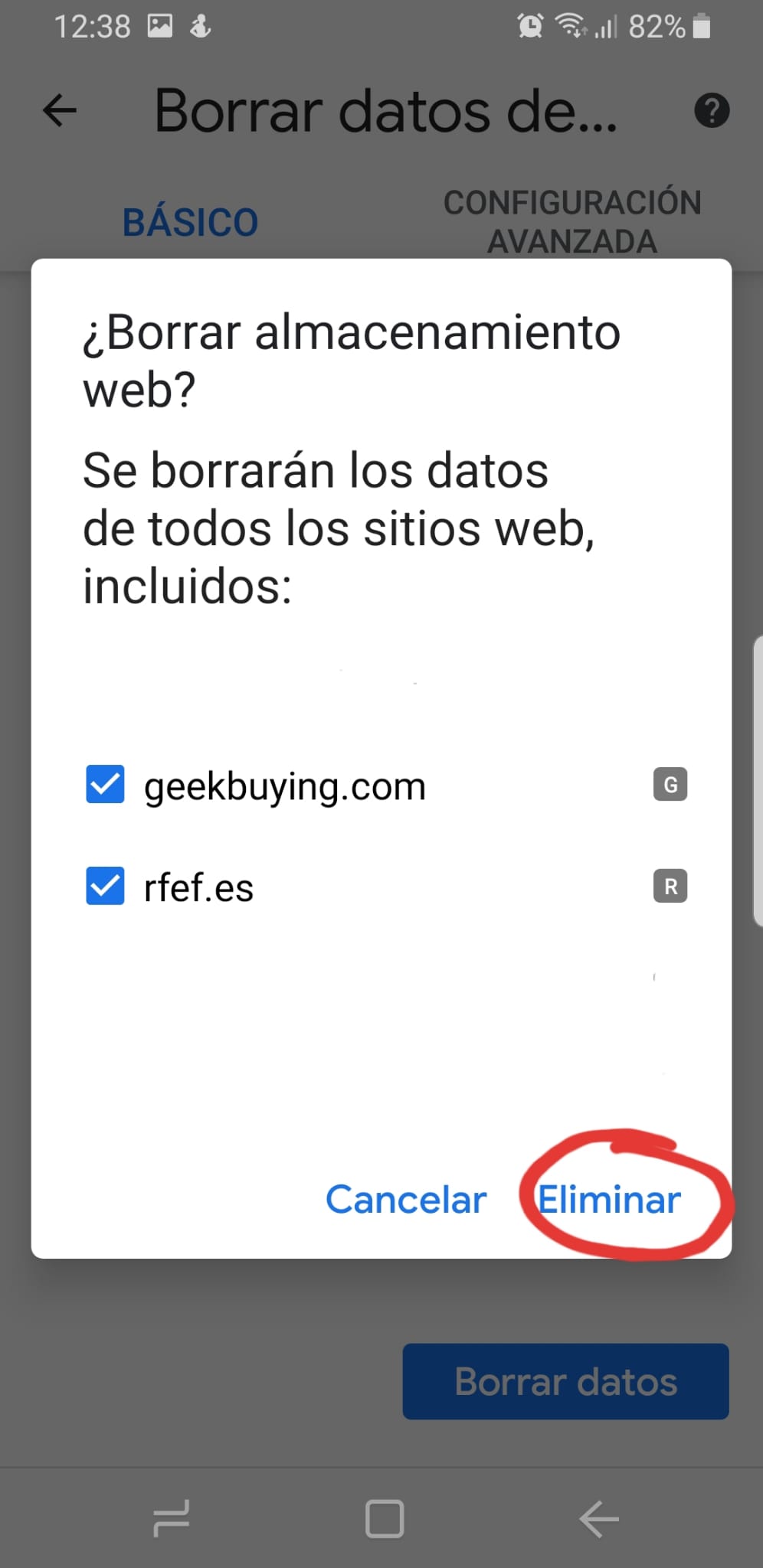
- Appuyez sur Effacer les données.
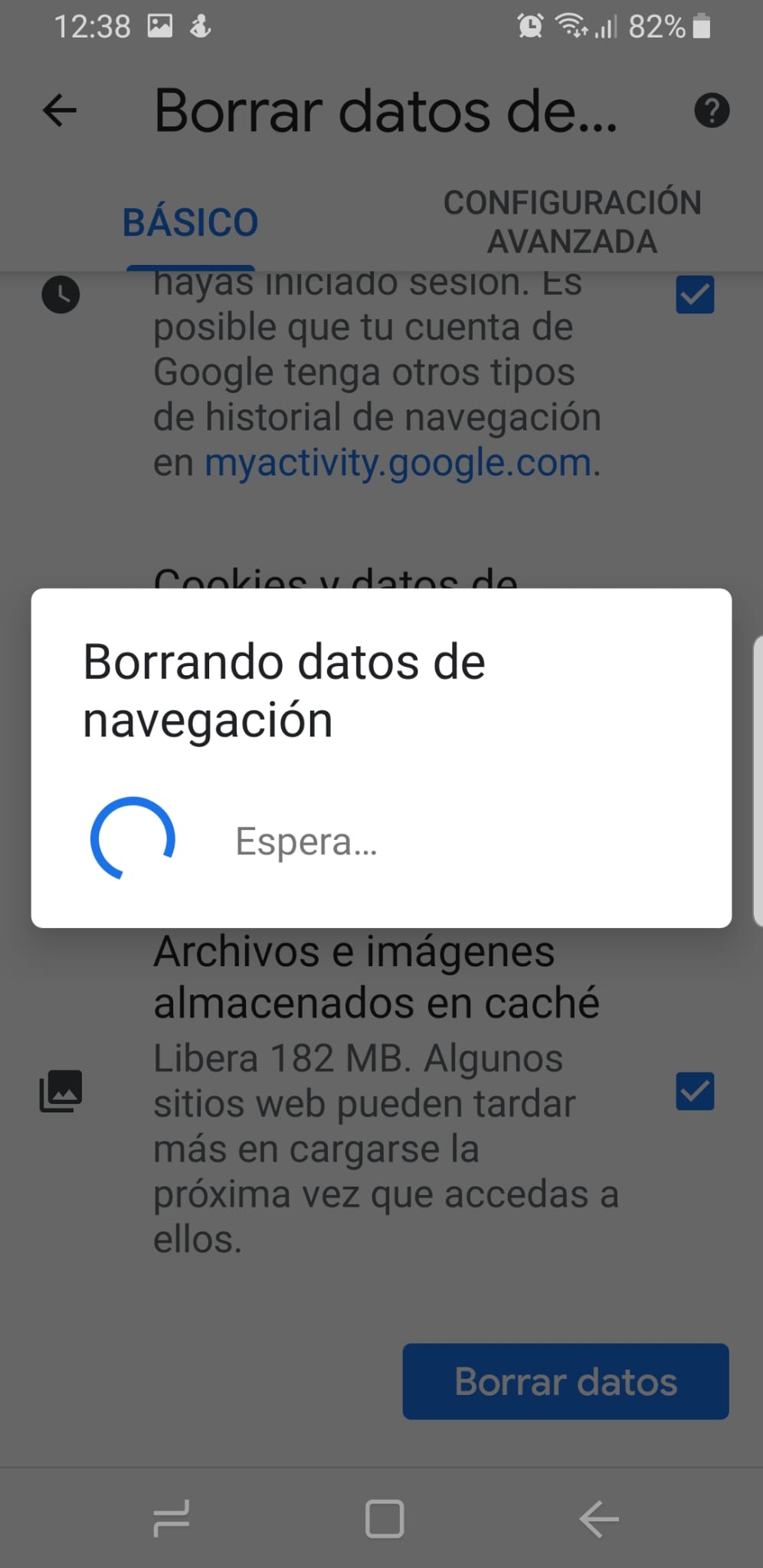
- Un écran apparaîtra avec le message Effacer le stockage Web? Et les pages qui stockaient des données, précédemment visitées.
- Nous pressons "supprimer»Et immédiatement après, notre Histoire apparaîtra complètement vide.
Dans ce processus, lorsque nous accédons à l'historique, nous pouvons voir en haut un message sur la possibilité que Google a autres types d'historique de navigation sur myactivity.google.com.
Cette option va au-delà de la suppression des pages visitées, car comme nous l'avons déjà dit, Google connaît beaucoup plus d'informations sur nous, telles que les applications que nous ouvrons et comment nous interagissons avec elles.
Si vous cliquez sur cette adresse Web qui apparaît, ou si nous l'écrivons directement dans la barre de navigation (http://myactivity.google.com) une fenêtre apparaît avec le message: "Mon activité sur Google», Sous prétexte de nous offrir de meilleurs services, il nous dit ce que nous avons recherché, quelles applications nous avons ouvertes et même combien de fois, en calculant même le temps total d'utilisation desdites applications.
Si vous n'étiez pas au courant de ces aspects de Google, vous savez déjà qu'il nous observe XNUMX heures sur XNUMX.
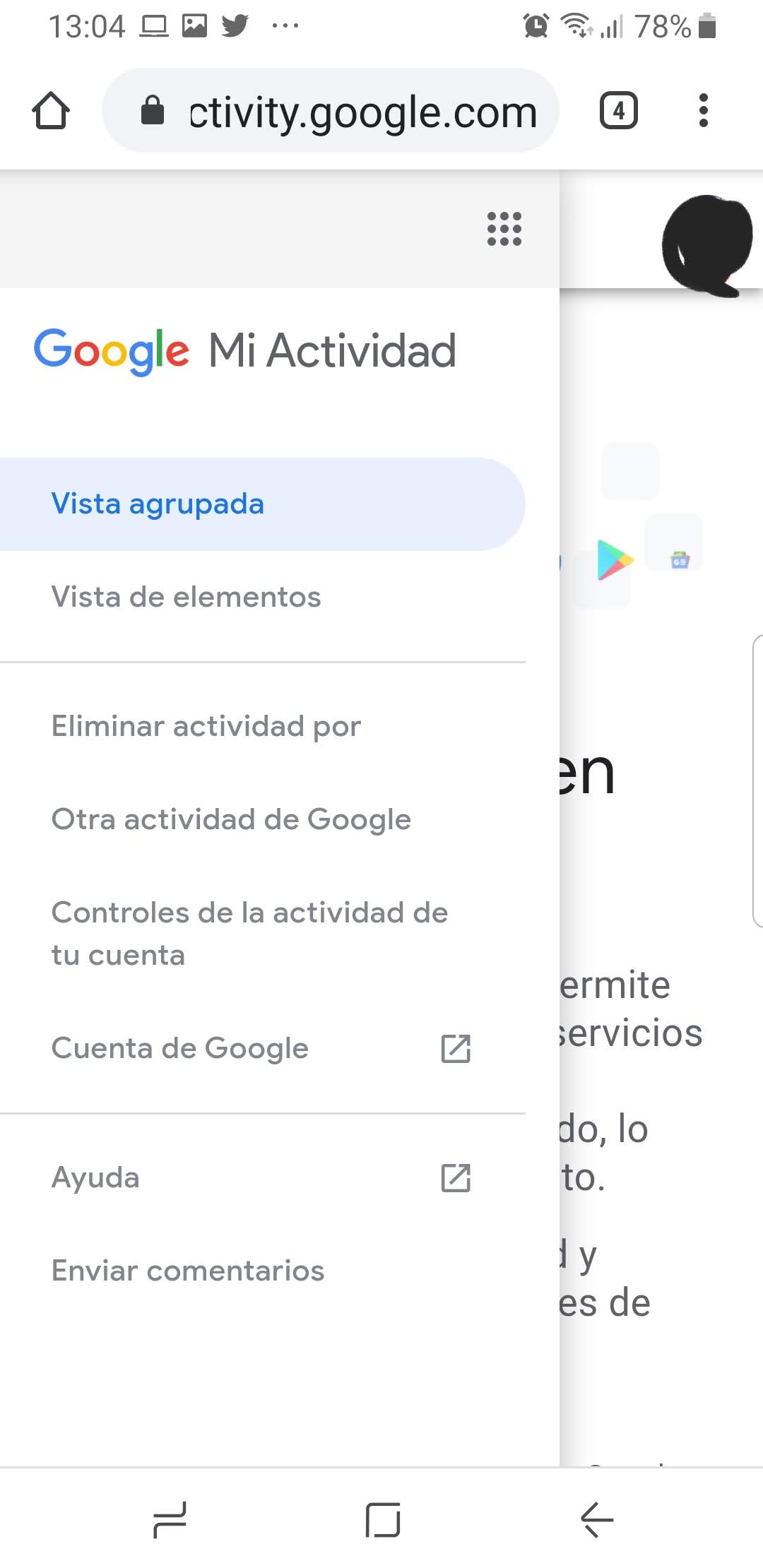
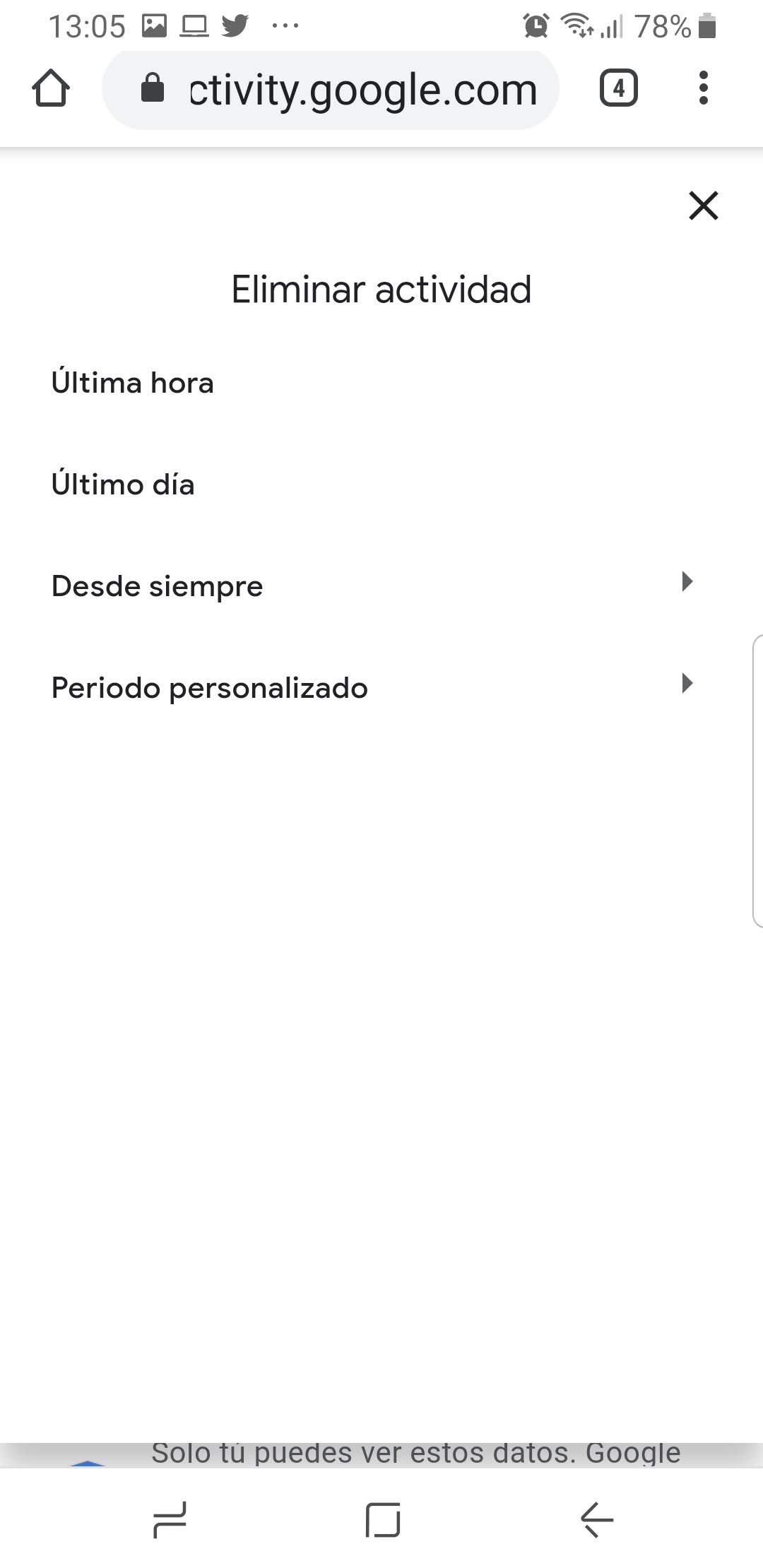
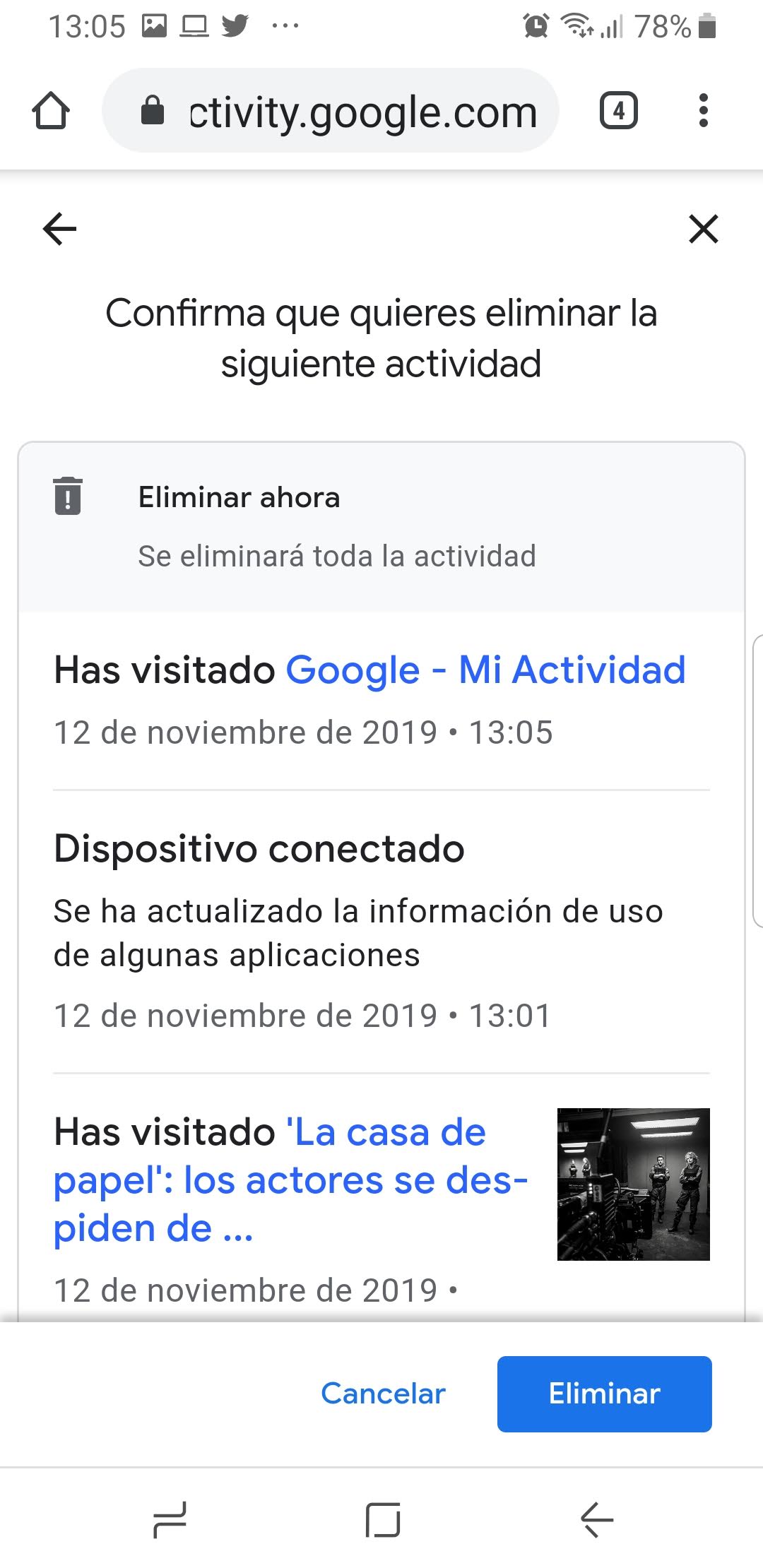
Pour continuer notre travail d'effacement des données, nous pouvons éliminer chaque activité une par une, ou cliquer sur les trois lignes qui se trouvent en haut à gauche, un autre menu s'affichera dans lequel nous cliquerons sur «Supprimer l'activité par». Là, nous pouvons choisir d'éliminer l'activité totale de la dernière heure ou d'établir une période de dates personnalisée.
Une fois votre sélection effectuée, il vous suffit de cliquer sur supprimer et vous supprimerez tout votre historique. Noter que ce que vous supprimez ne peut pas être récupéré, réfléchissez donc bien aux données que vous allez effacer car il s'agit d'une opération sans retour en arrière, car vous les éliminerez définitivement.
Avec toutes ces opérations, qui n'impliquent pas beaucoup de difficulté, nous pouvons supprimer toute l'historique et les données stockées dans notre navigateur, et ainsi laisser le minimum d'informations afin qu'ils ne puissent pas trop en savoir sur nous.
Il est important effacer l'historique de Google de temps en temps, car nous empêchons ainsi les sites Web que nous visitons et les applications que nous utilisons d'extraire des informations personnelles via les cookies et l'historique de navigation. Nous pouvons même supprimer toute activité Google, qui comprend des informations telles que l'emplacement, nos recherches sur Google et Google Play.